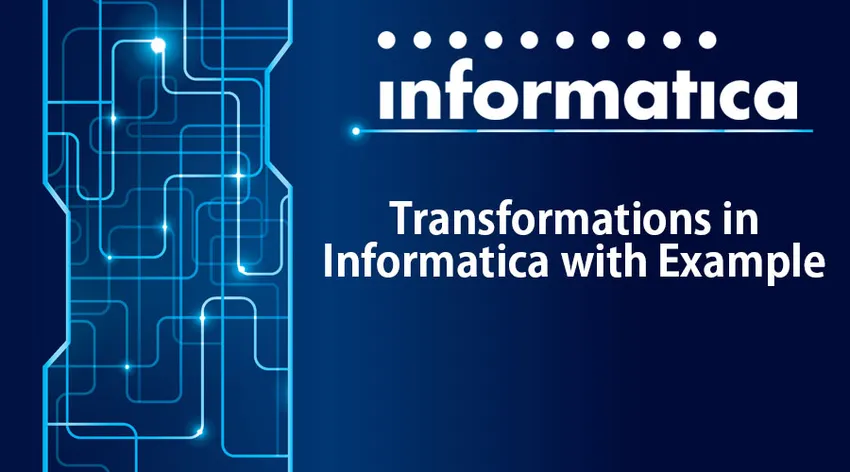
Обзор трансформаций в Informatica с примером
В наши дни данные являются наиболее важной частью любой отрасли. Эти данные могут быть неструктурированными и необработанными. В дополнение к этому вам необходимо очистить и преобразовать данные в соответствии с требованиями пользователя. Преобразования в Informatica - это объекты, которые создают. Изменить или передать данные определенной цели. Исходные данные могут быть изменены согласно требованию целевой системы. Эти преобразования в Informatica подразделяются на связанные и не связанные преобразования. Когда преобразование связано с каким-то другим преобразованием, тогда оно связано, а когда это отдельное преобразование, то оно не связано. В Informatica есть два типа преобразований: активное и пассивное. Давайте посмотрим на это с примерами.
Преобразования в Informatica с примерами
Активные преобразования в Informatica - это преобразования, которые изменяют строки и количество входных строк, в то время как пассивные преобразования не изменяют количество входных строк, и новые строки не создаются и не удаляются.
Ниже приведены типы активных преобразований в Informatica:
- Преобразование квалификатора источника
- Преобразователь агрегатора
- Маршрутизатор Трансформация
- Столярная трансформация
- Преобразование ранга
- Преобразование генератора последовательности
- Трансформация управления транзакциями
- Поиск и повторное использование преобразования
- Преобразование нормализатора
- Настройка производительности для трансформации
- Внешняя трансформация
- Трансформация выражения
1. Преобразование квалификатора источника
Это преобразование активно и связано. Он используется для представления строк в сервисе интеграции чтения. Когда плоский файл или реляционный источник данных задействован в это время, преобразование квалификатора источника входит в картину. С помощью этого преобразования можно определить, как данные выбираются и переопределяются.
Пример : измените сопоставление квалификатора источника m_student_target, чтобы оно возвращало только выбранные столбцы.
Шаг 1 : Откройте отображение «m_student_target» в дизайнере отображений.
Шаг 2 : Дважды щелкните исходное преобразование квалификатора «SQ_STUD». Откроется окно свойств редактирования преобразования. потом
- Нажмите на вкладку свойств
- Нажмите на опцию SQL Query Modify, это откроет окно редактора SQL
Шаг 3 : В окне редактора SQL введите следующий запрос:
Выберите ROLLNO, STUDNAME, DEPT, HOD FROM STUD и нажмите OK.
Шаг 4 : перейдите в окно «Редактировать преобразования»,
Выберите вкладку Порты из меню
Под вкладкой портов вы увидите все порты. Оставьте только порты ROLLNO, STUDNAME, DEPT, HOD и удалите другие порты. После удаления этих портов нажмите кнопку ОК.
Шаг 5 : Снова перейдите к редактированию преобразования, и вы сможете подтвердить, что выбранные данные верны и готовы к загрузке.
2. Преобразователь агрегатора
Это преобразование используется, когда пользователь хочет выполнить агрегатные функции, такие как сумма, среднее и т. Д.
Пример : рассчитать средние оценки студентов факультета мудро.
Шаг 1: Создайте новую таблицу назначения базы данных, например, скажем «avg_mks_deptwise»
Шаг 2 : Создайте новое отображение «m_ avg_mks_deptwise«.
Чтобы создать новое отображение, нам нужны исходная таблица (STUD) и целевая таблица (avg_mks_deptwise) в конструкторе отображений для этого нам нужно
- Импортируйте целевую таблицу «avg_mks_deptwise» в отображение.
- Импортировать исходную таблицу «STUD»
Шаг 3: В сопоставлении удалите все столбцы, кроме отметок и отдела. Теперь создайте новое преобразование агрегатора с помощью меню панели инструментов. Нажмите на иконку агрегатора, и новая трансформация будет создана.
Шаг 4. Перетащите метки и столбцы deptno из квалификатора источника (SQ_STUD) в преобразователь агрегатора
Шаг 5. Дважды щелкните преобразователь агрегатора, чтобы открыть его свойства, а затем
- Добавить новый порт в преобразовании
- Переименуйте имя порта в AVG_MKS
- Измените тип данных этого нового порта, чтобы удвоить
- Сделайте этот порт выходным, установив флажок выходного порта.
- Нажмите на вариант выражения
Шаг 6 : В окне выражения
- Добавить выражение- avg (MKS)
- Выберите Ok кнопку, это вернет окно редактирования редактирования.
Шаг 7 : В окне редактирования преобразования выберите опцию «GroupBy», установив флажок напротив столбца «Дептно» и нажмите «ОК». Свяжите deptno и avg_mks, используя преобразователь агрегатора.
3. Трансформация маршрутизатора
Преобразование маршрутизатора используется для фильтрации исходных данных. Это также позволяет включать отброшенные данные в отображение. В дополнение к этим нескольким фильтрам условия могут применяться к нескольким наборам данных.
Пример :
Шаг 1 : Создайте отображение с источником «STUD» и целью «STUD_TARGET».
Шаг 2 : Создайте новое преобразование и в окне создания сделайте следующее:
- Выберите преобразование маршрутизатора
- Введите имя для преобразования «rtr_deptno_10»
- Выберите опцию Создать
Преобразование маршрутизатора будет создано в отображении.
Шаг 3: Перетащите все столбцы из исходного квалификатора в преобразование маршрутизатора.
Шаг 4: Дважды щелкните на преобразовании маршрутизатора, затем в его свойствах преобразования.
- Выберите вкладку группы и введите название группы как «deptno_20» и нажмите на фильтр.
- Перейдите в редактор выражений и фильтр deptno_20 и выберите ОК.
Шаг 5: Подключите порты из группы deptno_20 преобразования маршрутизатора к портам целевой таблицы
4. Столярная трансформация
Это преобразование используется, когда вы хотите создать объединения. Основное преимущество этих объединений заключается в том, что для их создания могут использоваться гетерогенные базы данных. Могут быть созданы такие соединения, как главное внешнее соединение, подробное внешнее соединение, более полное внешнее соединение и нормальное соединение.
Пример : Соединить стол Стад и Стол Депта.
Шаг 1: Создайте новые таблицы сопоставления и импортируйте исходные таблицы Stud и Dept и target.
Шаг 2: Зайдите в меню трансформации и выберите опцию создания. Введите имя трансформации 'stud_jn_dept' и выберите создание опции.
Шаг 3: Перетащите все столбцы из обоих исходных квалификаторов в преобразование столяра
Шаг 4: Двойной щелчок на преобразовании столяра и выберите вкладку условия. Нажмите на значок добавления нового условия и затем выберите deptno в главном и подробном списке столбцов.
Шаг 5 : Теперь перейдите на вкладку свойств, выберите обычное соединение и нажмите ОК.
Шаг 6 : Как только это будет сделано, перейдите на вкладку портов и выберите любой столбец в качестве определенного источника, а затем нажмите кнопку ОК. Связать все столбцы из столярного преобразования.
5. Трансформация управления транзакциями
Это преобразование позволяет фиксировать и откатывать транзакции во время выполнения любого отображения. Есть пять переменных для обработки этих операций. Это TC_CONTINUE_TRANSACTION, TC_COMMIT_BEFORE, TC_COMMIT_AFTER, TC_ROLLBACK_BEFORE и TC_ROLLBACK_AFTER.
Пример : фиксация данных для отдела № 20
Шаг 1. Создайте новое преобразование, а затем выберите управление транзакциями. Введите действительное имя, например «tc_commit_dept20», и создайте.
Шаг 2. Перетащите все столбцы из квалификатора источника в преобразование управления транзакциями, затем свяжите все столбцы из преобразования управления транзакциями с целевой таблицей.
Шаг 3 : Выберите вкладку свойств и нажмите «Управление транзакциями». Введите выражение как:
« Iif (deptno = 20, tc_commit_before, tc_continue_transaction)» и выберите «ОК».
Как только это будет сделано, сохраните отображение.
Вывод - Преобразования в Informatica с примером
Таким образом, преобразования в Informatica помогают легче преобразовывать и обрабатывать данные. С таким большим количеством вариантов преобразования Informatica поможет вам наилучшим образом использовать ваши данные.
Рекомендуемые статьи
Это было руководство к Преобразованиям в Informatica с примером. Здесь мы обсудили концепции и различные преобразования в Informatica, такие как агрегат, объединение, маршрутизатор, спецификатор источника и т. Д. Чтобы узнать больше, вы также можете посмотреть следующую статью:
- Informatica Сценарий на основе вопросов интервью
- Talend Vs Informatica PowerCenter
- Все важные вещи об инструменте разработчика Informatica
- Что такое Informatica Architecture?
- Введение в трансформации в Informatica
- Informatica ETL Tools
- Инструменты для календаря